디지털 드로잉 작가를 위한 포토샵 단축키 모음
디지털 디자인 및 이미지 편집 분야에서 포토샵은 업계 표준 소프트웨어로 자리 잡았습니다. 디지털 드로잉 분야에서도 포토샵은 빠질 수 없는 필수적인 프로그램입니다. 방대한 도구와 기능을 갖춘 포토샵은 비교할 수 없는 창의적인 가능성을 제공합니다. 하지만 포토샵에서 디지털 드로잉을 제대로 활용하려면 시간이 많이 걸리고 까다로울 수 있습니다. 바로 이 점이 바로 단축키를 알아야 하는 이유입니다.
포토샵 단축키는 디지털 드로잉의 워크플로우를 개선하고 생산성을 높이며 드로잉을 위한 창작 과정을 간소화하고자 하는 모든 사용자에게 필수적인 기능입니다. 이 글에서는 디지털 드로잉을 위해 기본적으로 알아두면 좋은 단축키들을 소개하려 합니다.
포토샵에서 편집기능과 메뉴를 클릭하는 데 데에만 작업 시간의 평균 30%이상이 소요된다는 설문 조사 결과가 있습니다. 그만큼 디지털 드로잉 외적으로 많은 시간과 노력이 소비된다는 뜻입니다. 포토샵으로 디지털 드로잉 작업을 하기 전에 아래 단축키들을 숙지하고 연습하면서 익힌다면 보다 효율적이고 능률적인 드로잉 작업이 가능할 것입니다.
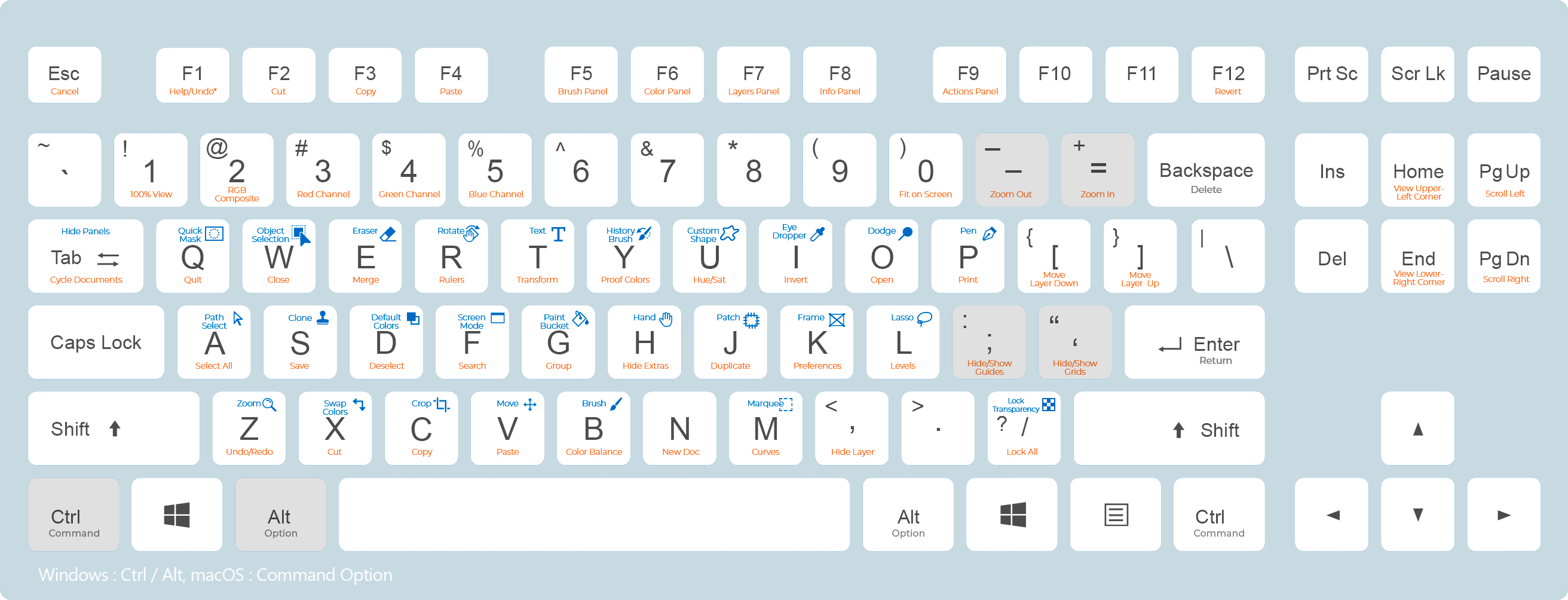

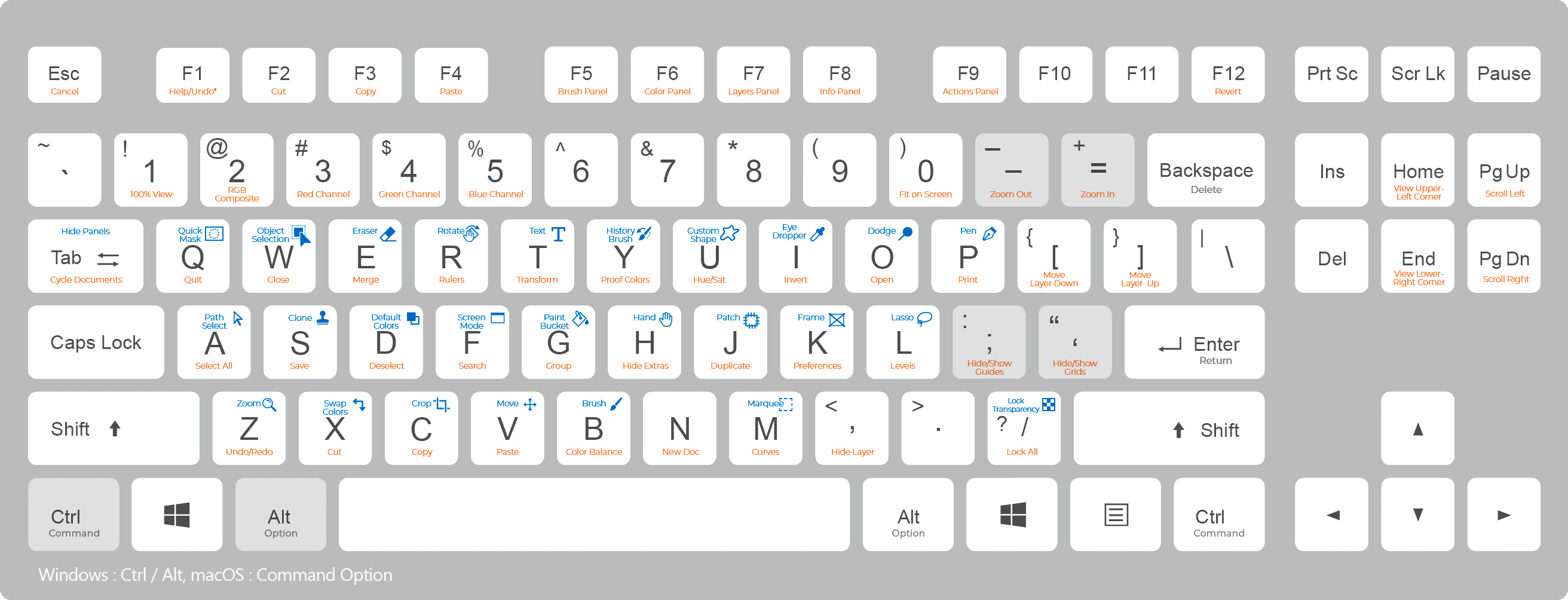
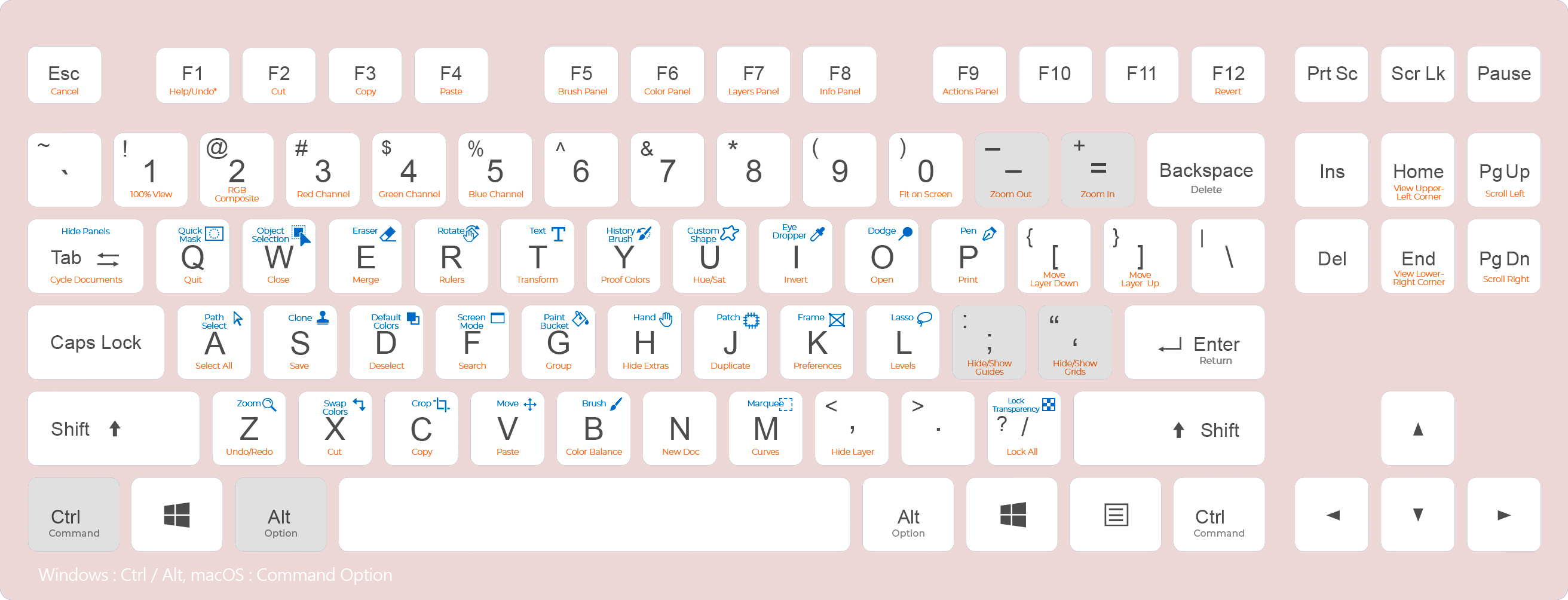
파일
새로 만들기: Ctrl + N (Mac의 경우 Cmd + N)
열기: Ctrl + O(Mac의 경우 Cmd + O)
저장: Ctrl + S(Mac의 경우 Cmd + S)
다른 이름으로 저장: Ctrl + Shift + S (Mac의 경우 Cmd + Shift + S)
닫기: Ctrl + W(Mac의 경우 Cmd + W)
모두 닫기: Ctrl + Shift + W (Mac의 경우 Cmd + Shift + W)
실행 취소: Ctrl + Z(Mac의 경우 Cmd + Z)
다시 실행: Ctrl + Shift + Z(Mac의 경우 Cmd + Shift + Z)
도구 선택
이동 도구: V
직사각형 마키 도구: M
올가미 도구: L
마술 지팡이 도구: W
자르기 도구: C
브러시 도구: B
지우개 도구: E
스탬프 복제 도구: S
그라데이션 도구: G
확대/축소 및 탐색
확대: Ctrl + "+"
축소: Ctrl + "-"
화면에 맞추기: Ctrl + 0 (Mac의 경우 Cmd + 0)
손 도구(팬): 스페이스바
레이어 작업
새 레이어: Ctrl + Shift + N (Mac의 경우 Cmd + Shift + N)
레이어 복제: Ctrl + J (Mac의 경우 Cmd + J)
레이어 그룹화: Ctrl + G(Mac의 경우 Cmd + G)
레이어 병합: Ctrl + E (Mac의 경우 Cmd + E)
레이어 표시/숨기기: Ctrl + Shift + L (Mac의 경우 Cmd + Shift + L)
레이어를 전면으로 가져오기: Ctrl + Shift + ] (Mac의 경우 Cmd + Shift + ])
레이어를 뒤로 보내기: Ctrl + Shift + [ (Mac의 경우 Cmd + Shift + [)
편집 도구
복사: Ctrl + C (Mac의 경우 Cmd + C)
붙여넣기: Ctrl + V (Mac의 경우 Cmd + V)
잘라내기: Ctrl + X (Mac의 경우 Cmd + X)
변형: Ctrl + T (Mac의 경우 Cmd + T)
자유 변형: Ctrl + Shift + T (Mac의 경우 Cmd + Shift + T)
채우기: Shift + F5
브러시 및 페인팅
브러시 크기 늘리기: "]"(오른쪽 대괄호)
브러시 크기 줄이기: "["(왼쪽 대괄호)
브러시 불투명도: 숫자 키(1~0)로 불투명도 수준 설정 (예: 1은 10%, 5는 50%)
브러시 경도: Shift + "[" 또는 "]"
선택 항목
선택 항목 추가 : Shift + 클릭 선택
영역에서 빼기: Alt + 클릭 (Mac의 경우 Option + 클릭)
선택 영역 교차: Shift + Alt + 클릭 (Mac의 경우 Shift + Option + 클릭)
페더 선택: Shift + F6
이미지 조정
레벨: Ctrl + L(Mac의 경우 Cmd + L)
곡선: Ctrl + M (Mac의 경우 Cmd + M)
색조/채도: Ctrl + U (Mac의 경우 Cmd + U)
생동감: Ctrl + Shift + U (Mac의 경우 Cmd + Shift + U)
기타
눈금자 표시/숨기기: Ctrl + R (Mac의 경우 Cmd + R)
격자 표시/숨기기: Ctrl + ' (Mac의 경우 Cmd + ')
안내선 표시/숨기기: Ctrl + ; (Mac의 경우 Cmd + ;)
추가 기능 표시/숨기기: Ctrl + H (Mac의 경우 Cmd + H)
'디지털 드로잉 > - 디지털 드로잉 Digital Drawing' 카테고리의 다른 글
| 포토샵에서 오류가 발생하는 이유, 대표적인 오류 20가지와 그 해결책 (0) | 2023.05.31 |
|---|---|
| 포토샵 단축키 기능을 써야 하는 5가지 이유 (0) | 2023.05.31 |
| 디지털 드로잉을 할 때 자세와 바른 자세의 중요성, 드로잉 환경, 장비 추천 (1) | 2023.05.31 |
| 디지털 드로잉 앱 추천 2 : 스케치북 (Sketchbook), 가격 정보, 설치하는 방법 (0) | 2023.05.31 |
| 디지털 드로잉 앱 추천 1 : 프로크리에이트 (Procreate), 가격 정보, 설치하는 방법 (0) | 2023.05.30 |



